Использовать телефон для установки Windows 11 проще, чем вы думаете.
- Убедитесь, что на вашем телефоне есть не менее 8 ГБ свободной памяти.
- Всегда пытайтесь использовать этот метод с полностью заряженной батареей.
- Кроме того, это очень простой метод.

ИксУСТАНОВИТЕ, НАЖИМАЯ НА СКАЧАТЬ ФАЙЛ
- Скачать инструмент восстановления ПК Restoro который поставляется с запатентованными технологиями (патент доступен здесь).
- Нажмите Начать сканирование чтобы найти проблемы Windows, которые могут вызывать проблемы с ПК.
- Нажмите Починить все для устранения проблем, влияющих на безопасность и производительность вашего компьютера.
- Restoro был скачан пользователем 0 читателей в этом месяце.
Новая установка Windows 11 может творить чудеса с вашим ПК. и есть много способов сделать это, особенно с флешки. Но что делать, если у вас нет под рукой флешки, а вам срочно нужно переустановить Windows?
Это может показаться очень невероятным сценарием, но на всякий случай, а это может случиться, вы должны знать, что для него есть решение.
На самом деле вы можете установить Windows 11, используя свой телефон Android в качестве загрузочного USB. Да все верно.
Некоторые пользователи, особенно на кворе, задавались вопросом, можете ли вы использовать свой телефон для установки Windows с его помощью.
И да. Вы можете использовать свой телефон для установки Windows 11. Лучшая часть? На самом деле очень просто создать загрузочный USB-накопитель Windows 11 с помощью телефона Android.
Вот как вы можете создать загрузочный USB-накопитель Windows 11 с помощью телефона Android.
Прежде чем мы покажем вам, как это сделать, вам необходимо принять во внимание три важных момента:
- Убедитесь, что на вашем телефоне есть не менее 8 ГБ свободного места. Если в вашем телефоне есть SD-карта, еще лучше. Посмотрите, есть ли на нем место, и отформатируйте его.
- Вам также нужно адаптер OTG (на ходу) для подключения смартфона к порту USB.
- Убедитесь, что ваш телефон полностью заряжен. Процесс установки требует времени, поэтому ваша батарея должна быть заряжена.
Загрузите ISO-образ Windows 11
- Направляйтесь к Официальная страница загрузки Windows 11.
- Перейдите к разделу «Загрузка образа диска Windows 11 (ISO)», выберите Windows 11 и нажмите «Загрузить сейчас».

У вас будет выбор языка, который вы предпочитаете здесь. Выберите его, и загрузка должна начаться.
Загрузите образ ISO на свой телефон
Вам нужно будет использовать стороннее приложение, которое может превратить ваш телефон Android в загрузочный USB-накопитель. В этом случае, Ventoy — лучшее приложение для такого рода операций.
- Перейдите в Play Store, найдите Ventoy и загрузите его.

- Откройте его, разрешите ему доступ к вашему телефону.
- Выберите параметр MBR или GPT и включите поддержку безопасной загрузки.
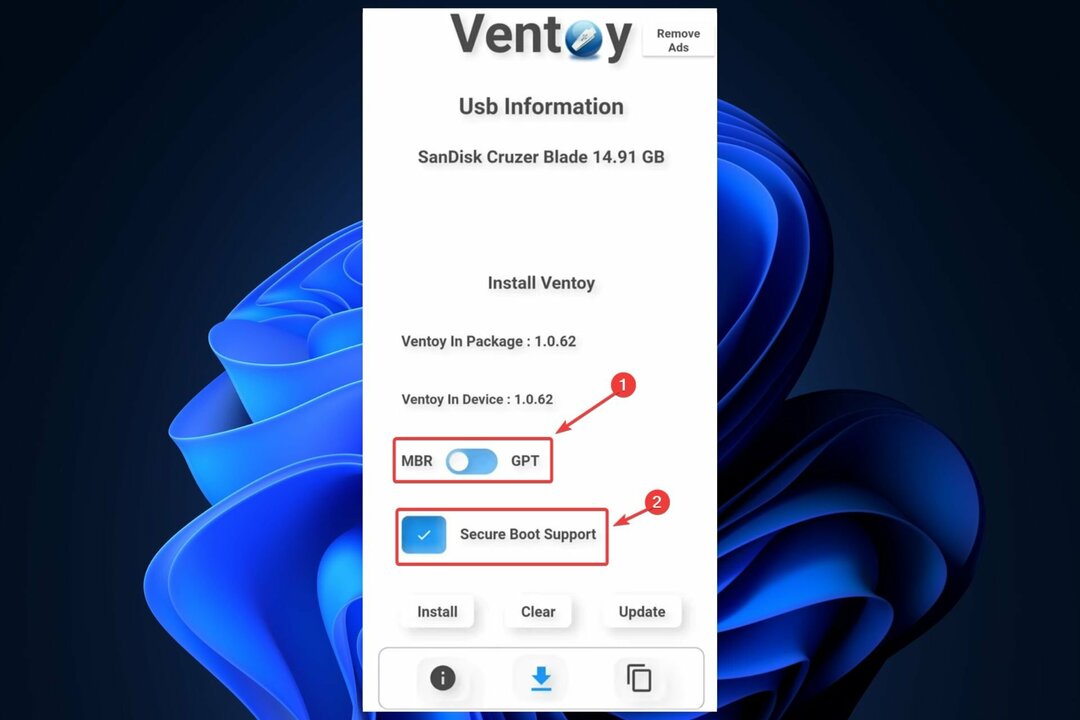
- Нажмите кнопку «Установить», чтобы установить Ventoy.
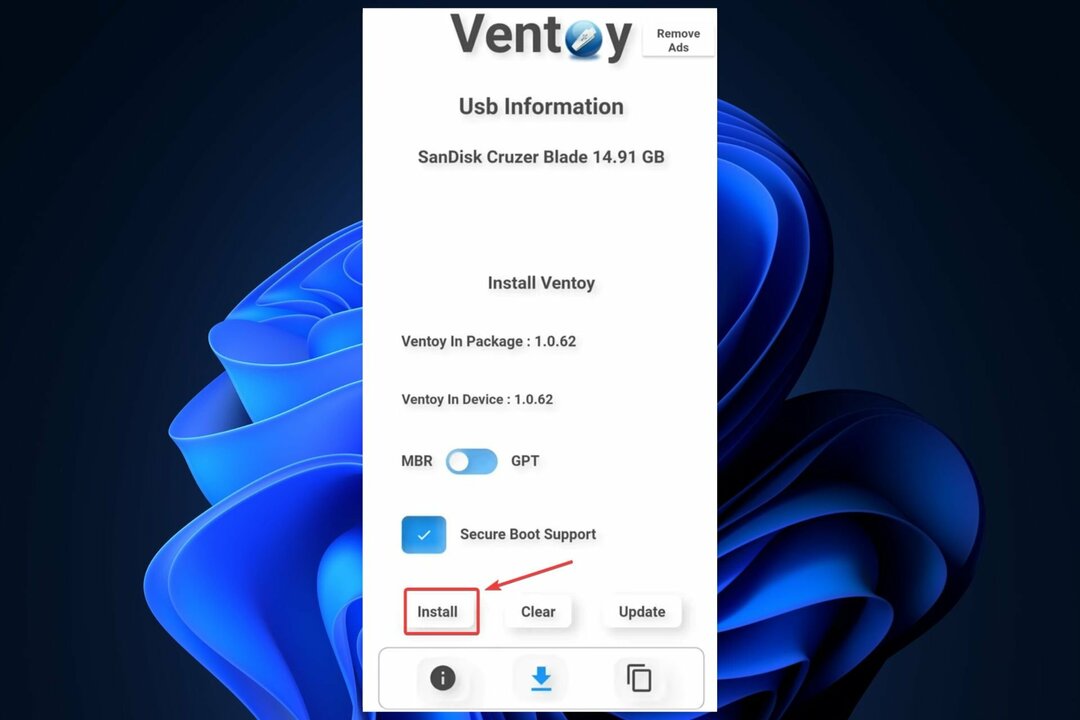
- Нажмите кнопку «Копировать» и выберите путь к файлу ISO.

- Подождите, пока Ventoy скопирует его.
- И это все! Теперь вы можете подключить телефон к компьютеру и установить Windows 11.
Опять же, убедитесь, что аккумулятор заряжен, когда вы подключаете его к компьютеру. Поскольку этот процесс требует времени, он потребует больших усилий от аккумулятора вашего телефона, поэтому лучше убедитесь, что ничто не прерывает процесс.
Установка Windows 11 на ваш компьютер должна быть очень простой, особенно если вы делали это раньше. Но если вы не уверены, вы всегда можете проверить это руководство и все должно быть в порядке.
Как видите, создать загрузочный USB-накопитель с Windows 11 на вашем телефоне Android несложно, и на самом деле это может быть очень полезно, когда у вас нет других доступных средств и инструментов.
Вы когда-нибудь пытались установить Windows 11 таким образом? Поделитесь с нами своим опытом в разделе комментариев ниже.
Все еще есть проблемы? Исправьте их с помощью этого инструмента:
СПОНСОР
Если приведенные выше советы не помогли решить вашу проблему, на вашем ПК могут возникнуть более серьезные проблемы с Windows. Мы рекомендуем загрузка этого инструмента для ремонта ПК (оценка «Отлично» на TrustPilot.com), чтобы легко их решать. После установки просто нажмите кнопку Начать сканирование кнопку, а затем нажмите на Починить все.


